Win10纯净版下取消关机并更新按钮的技巧
在Windows 10操作系统中,系统默认会自动更新微软推送补丁,导致补丁无声无息的下载完,等待着我们的是无法直接关机,点击开始菜单中的电源按钮就会发现关机按钮变成了“关机并更新”的提示,只能在强制更新后才让我们关机,该怎么办呢?在本文中win10之家小编给大家分享下取消关机并更新按钮的操作方法!
Win10纯净版取消关机并更新按钮的操作方法:
1、按下【Win+R】打开运行,输入:services.msc 点击确定打开服务;
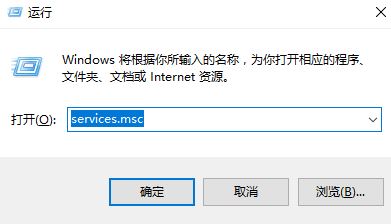
2、在右侧找到【Windows Update】,将该服务禁用掉;
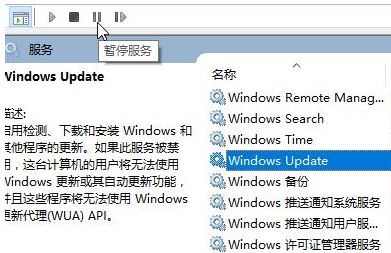
3、打开此电脑,依次打开:“C:WindowsSoftwareDistributionDownload” 文件夹,当然也可以打开运行,直接复制这段路径即可打开;
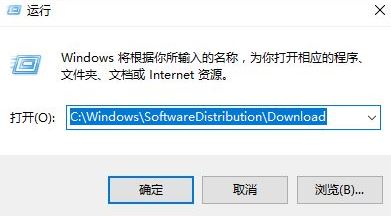
4、打开文件夹后,将里面所有文件删除即可。
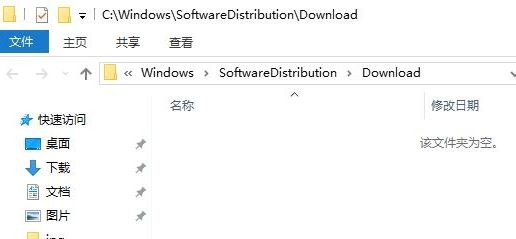
如果需要禁止系统更新,可参考:Win10纯净版自动更新怎么关闭?最有效禁止Win10纯净版自动更新的方法!










 苏公网安备32032202000432
苏公网安备32032202000432